
Навсозии системаи амалиётӣ ҷузъи муҳим дар таъмини саломатӣ ва амнияти он мебошад. Аммо, дар баъзе ҳолатҳо, муваққатан қатъ кардани ин раванд лозим меояд. Баъзе корбарон навсозии хатари худро дар хатар ва хатари худ комилан ғайрифаъол мекунанд. Мо инро бидуни эҳтиёҷоти воқеӣ тавсия намедиҳем, аммо, ба ҳар ҳол, мо роҳҳои асосии ба кор андохтани навсозиро дар Windows 7 дида мебароем.
Инчунин нигаред: Қатъи навсозии худкори Windows 8
Роҳҳои хомӯш кардани навсозиҳо
Барои хомӯш кардани навсозӣ якчанд вариант мавҷуд аст, аммо ҳамаи онҳоро ба ду гурӯҳ тақсим кардан мумкин аст. Дар яке аз онҳо, амалҳо тавассути Windows Update иҷро мешаванд, ва дар дуюм - дар Хидмати Менеҷер.
Усули 1: Панели идоракунӣ
Пеш аз ҳама, мо варианти маъмултарини ҳалли мушкилот дар байни корбаронро баррасӣ хоҳем кард. Ин усул гузариш ба Windows Update -ро тавассути панели идоракунӣ дар бар мегирад.
- Тугмаро пахш кунед Оғоздар поёни экран ҷойгир аст. Дар менюи кушодашуда, ки он ҳам ном дорад Оғоз, бо ном ҳаракат кунед "Панели идоракунӣ".
- Як бор дар қисмати решаи панели идоракунӣ номро клик кунед "Система ва Амният".
- Дар равзанаи нав дар блок Навсозии Windows зерхатро зер кунед Msgstr "Навсозиҳои худкорро фаъол ё ғайрифаъол кунед".
- Асбобе мекушояд, ки дар он ислоҳҳо гузаронида мешаванд. Агар барои хомӯш кардани навсозии истисноӣ худкор зарур бошад, ба майдон клик кунед Навсозии муҳим ва аз рӯйхати афтанда яке ва имконотро интихоб кунед: Msgstr "Навсозиҳоро зеркашӣ кунед ..." ё Msgstr "Навсозиҳоро ҷустуҷӯ кунед ...". Пас аз интихоби яке аз имконот, тугмаро пахш кунед "Хуб".

Агар шумо хоҳед, ки қобилияти система навсозӣ карда шавад, пас дар ин ҳолат шумо бояд гузаришро таъин кунед Msgstr "Навсозиҳоро тафтиш накунед.". Ғайр аз он, ба шумо лозим аст, ки ҳамаи вариантҳоро дар равзана интихоб кунед. Пас аз он, тугмаро пахш кунед "Хуб".




Усули 2: Равзанаи равзана
Аммо як варианти тезтаре ҳам ҳаст, ки ба бахши панели идоракунӣ ниёз дорем. Инро бо истифодаи равзана иҷро кардан мумкин аст. Бидавед.
- Бо истифода аз маҷмӯи миёнабурҳои клавиатура ба ин абзор занг занед Win + р. Ибораро ворид кунед:
wuappАнгушт занед "Хуб".
- Баъд аз ин, равзанаи Windows навсозӣ оғоз меёбад. Номро клик кунед "Танзимот", ки дар тарафи чапи равзанаи кушода ҷойгир аст.
- Равзанае, ки аллакай бо усули қаблӣ ба мо шинос аст, тирезаро мекушояд, то навсозиҳои автоматиро фаъол ё ғайрифаъол кунад. Мо ҳамон як дастгириеро, ки дар боло зикр кардем, иҷро мекунем, вобаста аз он, ки оё мо навсозиро комилан ғайрифаъол кунем ё танҳо автоматикиро.
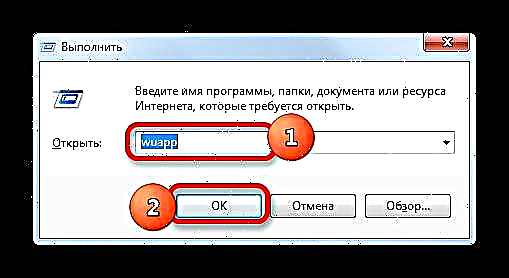


Усули 3: Менеҷери хидмат
Ғайр аз он, мо метавонем ин масъаларо бо хомӯш кардани хидмати мувофиқ дар менеҷери хидматҳо ҳаллу фасл кунем
- Шумо метавонед ба менеҷери хидматрасонӣ тавассути равзана равед Бидавед, ё ба воситаи панели идоракунӣ ва инчунин бо истифода аз Вазифаи Manager.
Дар ҳолати аввал, мо тирезаро даъват мекунем Бидаведбо пахшкунии комбинатсияи Win + р. Баъд, фармонро дар он дохил кунед:
хидматҳо.mscМо клик мекунем "Хуб".

Дар ҳолати дуюм, ба панели идоракунӣ равед, тавре ки дар боло тавсиф карда шудааст, тавассути тугма Оғоз. Он гоҳ бори дигар ба бахши он боздид мекунем "Система ва Амният". Ва дар ин равзана, номро клик кунед "Маъмурият".

Баъд, дар равзанаи бахши маъмурият ҷузъро клик кунед "Хидматҳо".

Варианти сеюм барои рафтан ба Менеҷери хидмат ин истифодаи Менеҷери Вазифаҳо мебошад. Барои оғоз кардани он, комбинатсияи телефонро гиред Ctrl + Shift + Esc - ро интихоб кунед. Ё дар панели супоришҳо, ки дар поёни экран ҷойгир аст, бо тугмаи рост клик кунед. Дар рӯйхати контекст, имконро интихоб кунед Идоракунии Вазифаро иҷро кунед.

Пас аз оғози Вазифаи Менеҷери, ба ҷадвал гузаред "Хидматҳо", пас аз он мо тугмаро бо ҳамон ном дар поёни равзана пахш менамоем.
- Пас аз он гузариш ба менеҷери хидматрасонӣ мавҷуд аст. Дар равзанаи ин асбоб элементи даъватшударо ҷустуҷӯ кунед Навсозии Windows ва онро интихоб кунед. Ба ҷадвал гузаред "Пешрафта"агар мо дар ҷадвал ҳастем "Стандарт". Миёнабурҳои Tab дар поёни равзана ҷойгиранд. Дар қисми чапи он навиштаҷотро клик кунед Қатъи хидмат.
- Баъд аз ин, хидмат комилан ғайрифаъол мешавад. Ба ҷои навиштаҷот Қатъи хидмат дар ҷои мувофиқ навиштаҷот ба назар мерасад "Хидмати оғоз". Ва дар графикаи давлатии объект вазъият гум мешавад "Корҳо". Аммо дар ин ҳолат, онро ба таври худкор пас аз бозоғозии компютер оғоз кардан мумкин аст.



Барои бастани кори он, ҳатто пас аз дубора, интихоби дигаре ҳаст, ки онро дар менеҷери хидматрасонӣ хомӯш кунед.
- Барои ин танҳо номи хидмати мувофиқ бо тугмаи чапи муш ду маротиба клик кунед.
- Пас аз рафтан ба равзанаи хусусиятҳои хидмат, майдонро клик кунед "Навъи оғозёбӣ". Рӯйхати имконот кушода мешавад. Аз рӯйхат, арзишро интихоб кунед Қатъи.
- Тугмаҳоро бо навбат паймоиш кунед Истед, Муроҷиат кунед ва "Хуб".



Дар ин ҳолат, хидмат низ ғайрифаъол мешавад. Гузашта аз ин, танҳо навъи охирини хомӯшӣ кафолат медиҳад, ки хидмат ҳангоми дафъаи дубораи компютер оғоз намешавад.
Дарс: Хомӯш кардани хидматҳои нолозим дар Windows 7
Якчанд роҳҳо барои хомӯш кардани навсозиҳо дар Windows мавҷуданд. Аммо агар шумо хоҳед, ки танҳо навсозиҳои худкорро ғайрифаъол кунед, пас ин вазифа тавассути Windows Update беҳтар ҳал карда мешавад. Агар вазифа комилан ҷудо карда шуда бошад, пас як варианти боэътимод ин аст, ки хидматро пурра тавассути Менеҷери хидматрасонӣ қатъ намуда, навъи ибтидоии мувофиқро таъин кунед.
















